Graças ao Microsoft PowerShell, você pode resolver várias tarefas de administração. Você também pode descobrir coisas, como saber quantos dispositivos USB estão instalados no seu computador.
Como há muito que você pode fazer com o PowerShell, é um programa que você abrirá muito. Você poderia ir pelo caminho mais longo. Mas continue lendo para descobrir todas as diferentes maneiras de abrir o PowerShell.
1. Abra o PowerShell a partir do botão Iniciar do Windows
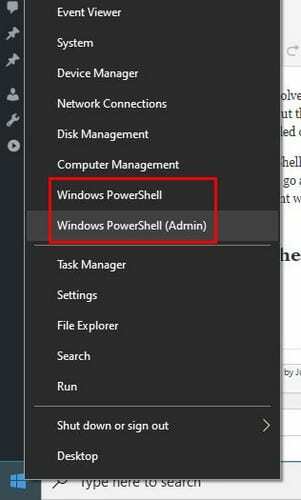
Se você já tem o mouse em mãos, a maneira mais rápida e confortável de abrir o PowerShell é por clicando com o botão direito no Botão Iniciar do Windows.
2. Crie um atalho para abrir o PowerShell
Os atalhos também são uma maneira rápida de abrir programas. É possível criar um atalho para PowerShell por:
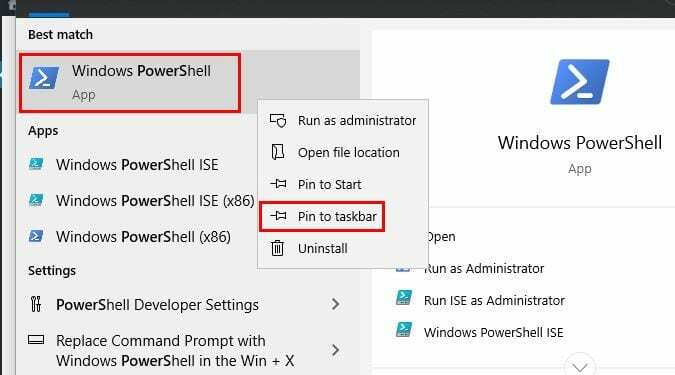
- Procurando Powershell na caixa de pesquisa
- Quando ele aparecer, clique com o botão direito nele
- Escolha fixar na barra de tarefas
A partir de agora, toda vez que você precisar acessar o PowerShell, basta procurar o ícone na barra de tarefas.
3. Abra o PowerShell da pasta do Windows no menu Iniciar
Se você deseja rolar por todos os aplicativos no menu iniciar, essa é outra maneira de abrir o PowerShell. Clique com o botão direito no Windows Start botão de menu e role todo o caminho até o Pastas do Windows.
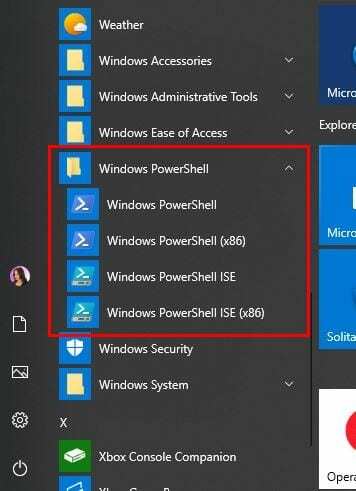
Clique no menu suspenso na pasta Windows PowerShell e voila! Escolha qual PowerShell você deseja abrir.
4. Abra o PowerShell no File Explorer
Se você já está no gerenciador de arquivos procurando por um arquivo, por que não abrir o PowerShell sem sair.
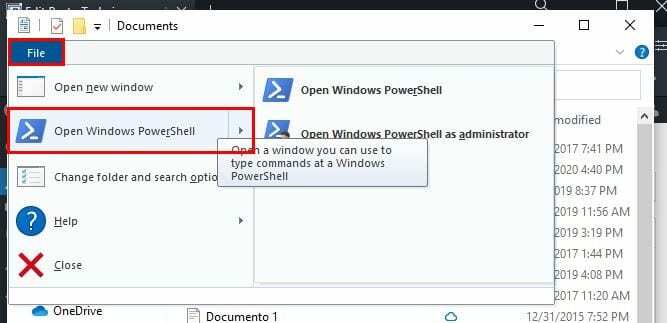
Depois de abrir o Gerenciador de arquivos, escolha o arquivo que deseja abrir. Clique em Arquivo e você verá opções para abrir o Windows PowerShell que permitirão que você o abra com permissões padrão.
A segunda opção será Abrir o Windows PowerShell como Administrador; o que essa opção faz é abrir o PowerShell na pasta atual, mas como administrador.
Se você digitar PowerShell na barra de endereço depois de selecionar um arquivo e pressionar Enter, o PowerShell será aberto com o caminho escolhido anteriormente.
5. Como abrir o PowerShell no Gerenciador de Tarefas
Existem algumas maneiras de você abra o gerenciador de tarefasr. Por exemplo, você pode tentar pressionar Ctrl + Shift + Esc ou clicando com o botão direito no menu Iniciar do Windows.
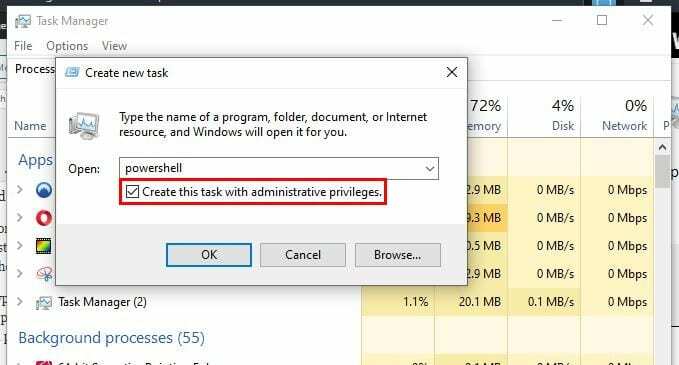
Assim que estiver aberto, clique em Mais detalhes> Executar nova tarefa> Digite PowerShell.
6. Abra o PowerShell com um clique com o botão direito
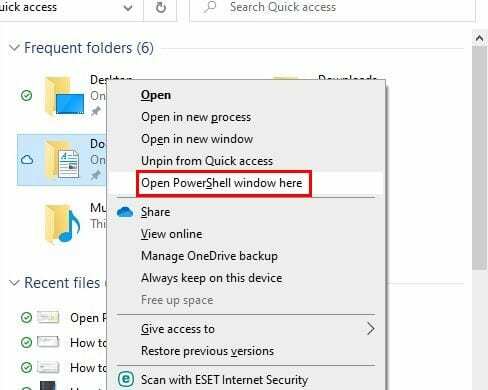
Se você apenas clicar com o botão direito, a opção PowerShell não aparecerá. Mas, se você pressionar Shift ao mesmo tempo em que clica com o botão direito, é quando a opção aparece.
7. Use o prompt de comando para abrir o PowerShell
Para aqueles momentos em que o Prompt de Comando já está aberto, você pode abrir o PowerShell digitando start PowerShell e pressione Enter. É tão fácil.
Conclusão
Conforme mencionado anteriormente, a maneira mais rápida de abrir o PowerShell é clicando com o botão direito do mouse no botão Iniciar do Windows. Mas, é sempre bom conhecer outras maneiras de abrir, já que você nunca sabe quando pode precisar abrir de uma maneira diferente. Como você abre o PowerShell?